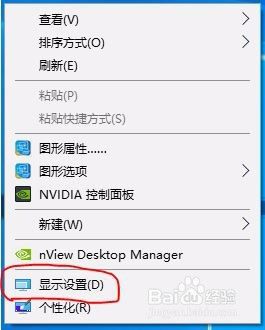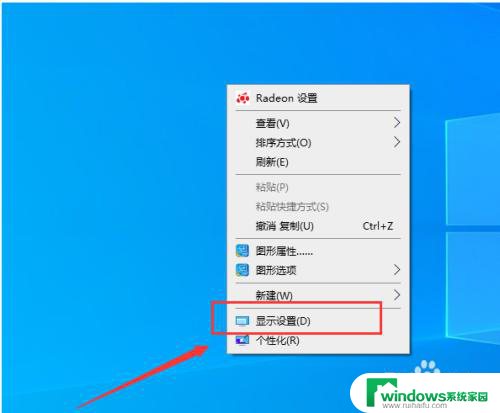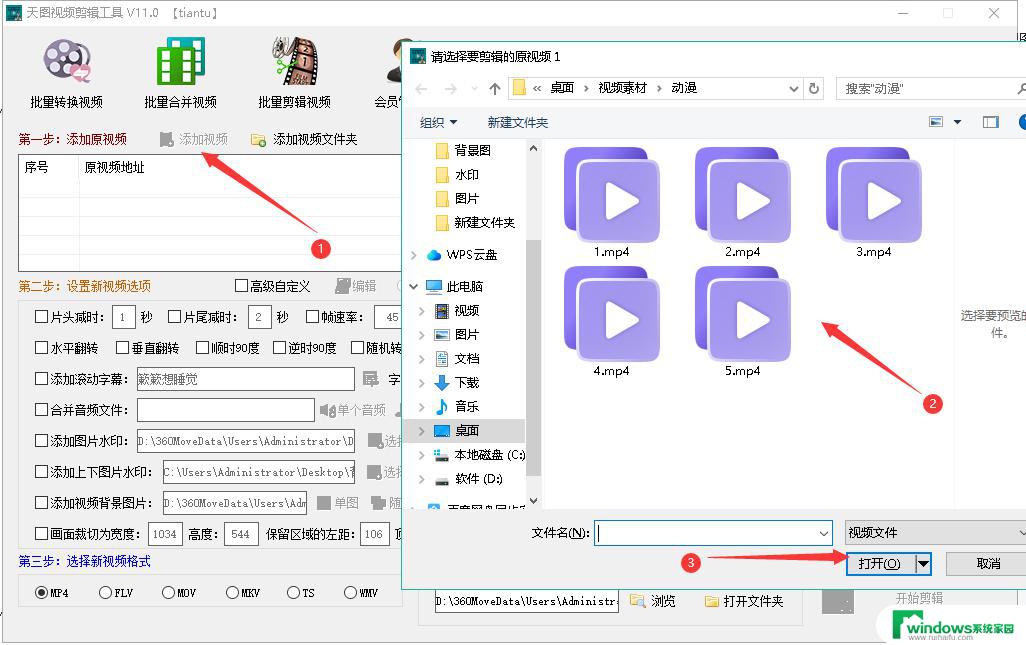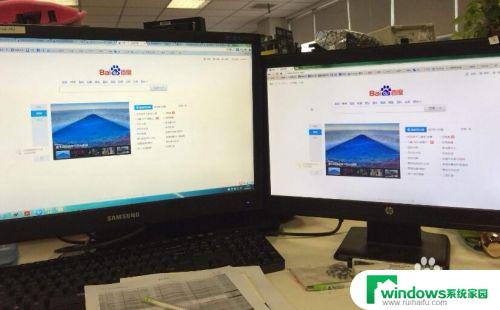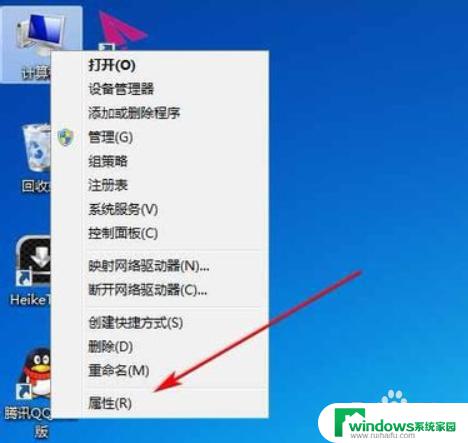两台电脑一个显示器如何切换 双显示器如何切换
在如今数字化时代,电脑已成为人们生活中必不可少的工具之一,有时我们可能需要同时使用两台电脑或者拥有双显示器来提高工作效率。如何在这两种情况下灵活切换电脑或显示器呢?幸运的是现代技术为我们提供了多种解决方案。无论是通过软件设置还是硬件连接,我们都能够轻松实现电脑或显示器的切换,为我们的工作和娱乐带来更多的便利和舒适。接下来让我们一起深入探讨这两种情况下的切换方法和技巧吧。
具体方法:
1. 确保电脑已经设置好了双屏模式。设置双屏教程参考下面的经验

2. 双显示器的显示效果如下图所示,左图是一个显示器。右图是另一个显示器。
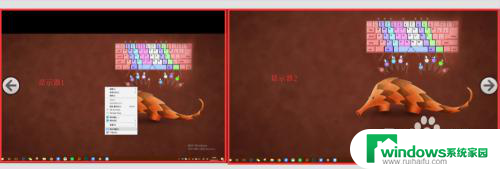
3. 在桌面空白处鼠标右键菜单中选择【显示设置】,如下图所示
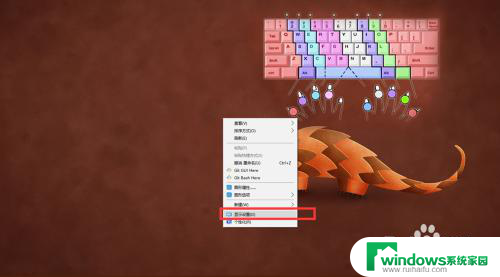
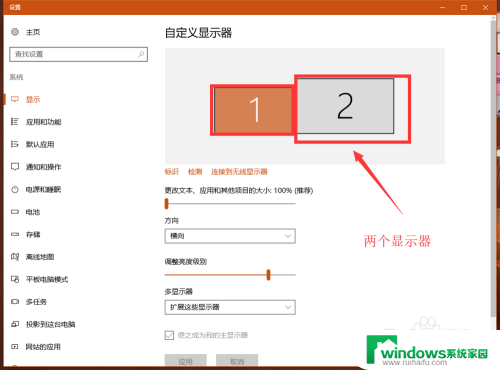
4. 拖拽下图所示的2显示器,到显示器1的前面。点击底部【应用】
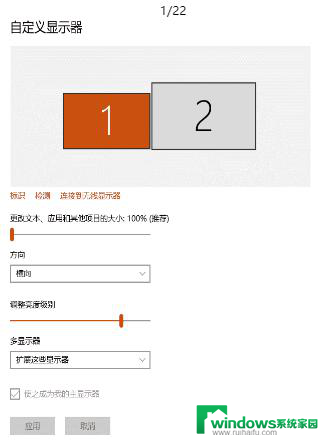
5. 步骤4后,切换了的显示器截屏效果如下图

6. 选中下图的2显示器后,勾选【使之成为我的主显示器】如下图所示。
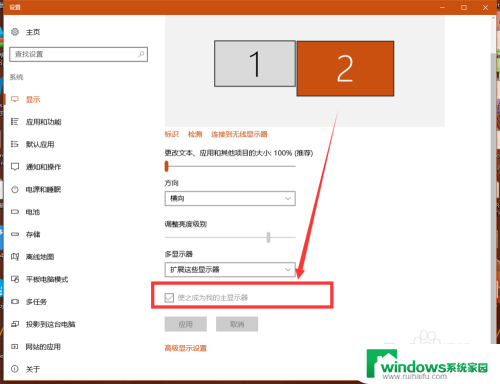
7. 步骤6后,桌面已经更改如下图所示
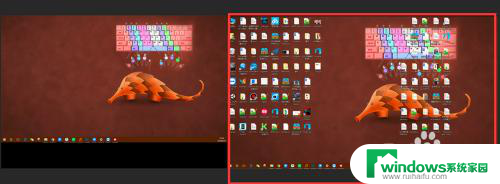
8.如果您觉得有用,记得在下方点击投票、点赞、关注、留言。小编会定期奉上更多的惊喜哦,您的支持才是小编继续努力的动力,么么哒。

以上是关于如何切换两台电脑一个显示器的所有内容,如果您遇到这种情况,您可以按照以上方法解决,希望这对您有所帮助。